- Partie 1. Comment activer/désactiver la fonction de caméra frontale miroir sur iPhone
- Partie 2. Comment capturer de bonnes photos avec une caméra frontale miroir sur iPhone
- Partie 3. Comment réparer la caméra frontale miroir qui ne fonctionne pas sur iPhone
- Partie 4. FAQ sur la caméra frontale miroir sur iPhone
Déverrouillez l'identifiant Apple, supprimez le mot de passe de l'écran, contournez le temps d'écran.
- Déverrouiller l'ID Apple
- Contourner le verrouillage d'activation iCloud
- Outil de déverrouillage Doulci iCloud
- Déverrouillage d'usine iPhone
- Bypass iPhone Passcode
- Réinitialiser le code de l'iPhone
- Déverrouiller l'ID Apple
- Débloquer l'iPhone 8 / 8Plus
- Suppression du verrouillage iCloud
- Déverrouillage iCloud Deluxe
- Verrouiller l'écran iPhone
- Déverrouiller l'iPad
- Débloquer l'iPhone SE
- Débloquer l'iPhone Tmobile
- Supprimer le mot de passe Apple ID
Caméra frontale miroir sur iPhone [3 conseils et informations à connaître]
 posté par Lisa Ou / 26 avril 2024 09:00
posté par Lisa Ou / 26 avril 2024 09:00 Avant toute chose, que signifie la caméra frontale miroir sur iPhone ? La fonctionnalité mentionnée vous permet d'utiliser la caméra frontale de votre iPhone pour prendre des photos. Si vous ne le savez pas, tous les modèles d’iPhone disposent de caméras avant et arrière pour prendre des photos. De plus, la fonctionnalité mentionnée n'est pas automatiquement activée et vous devez l'activer manuellement.
De plus, il existe des cas où vous rencontrez des problèmes lors de l'utilisation de la fonction Mirror Front Camera. La bonne nouvelle est que cet article propose les méthodes pour y remédier. Pour voir l’intégralité de la procédure et d’autres informations, veuillez faire défiler vers le bas ci-dessous. Veuillez continuer et lire attentivement.
![Caméra frontale miroir sur iPhone [3 conseils et informations à connaître]](https://www.fonelab.com/images/ios-system-recovery/mirror-front-camera-iphone/mirror-front-camera-iphone.jpg)

Liste de guide
- Partie 1. Comment activer/désactiver la fonction de caméra frontale miroir sur iPhone
- Partie 2. Comment capturer de bonnes photos avec une caméra frontale miroir sur iPhone
- Partie 3. Comment réparer la caméra frontale miroir qui ne fonctionne pas sur iPhone
- Partie 4. FAQ sur la caméra frontale miroir sur iPhone
Partie 1. Comment activer/désactiver la fonction de caméra frontale miroir sur iPhone
Comme nous l'avons mentionné, la fonction Mirror Front Camera de votre iPhone n'est pas automatiquement activée. Il doit être activé pour être utilisé sur l'appareil Apple mentionné. Heureusement, cet article vous soutient car il vous montrera comment activer et désactiver la fonctionnalité mentionnée, selon vos préférences. Veuillez suivre les étapes détaillées ci-dessous pour obtenir les meilleurs résultats, sans tracas. Passez.
Étape 1Veuillez accéder à l'application Paramètres sur l'iPhone ; vous verrez de nombreuses options à l'écran. Après cela, faites glisser votre doigt et localisez l'application Appareil photo parmi toutes les icônes que vous voyez à l'écran. Plus tard, vous remarquerez tous les paramètres de l'application mentionnée sur l'interface suivante.
Étape 2Faites glisser l'écran vers le haut et accédez à la section Composition parmi celles disponibles. Après cela, veuillez basculer le curseur de la caméra frontale miroir pour activer la fonctionnalité sur votre iPhone. La couleur du curseur indique l'état de la fonctionnalité mentionnée.
- Icône de curseur vert - Une fonction de caméra frontale miroir activée.
- Icône de curseur gris - Une fonction de caméra frontale miroir désactivée.
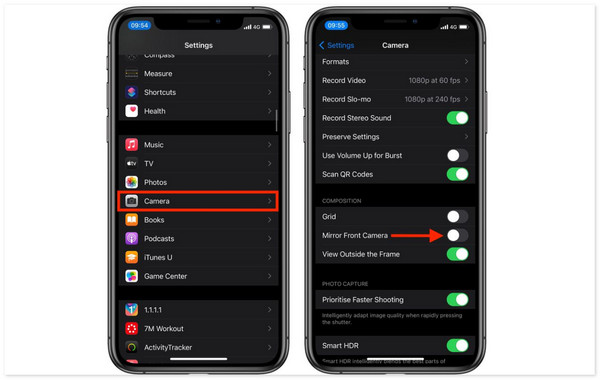
Partie 2. Comment capturer de bonnes photos avec une caméra frontale miroir sur iPhone
Parfois, nous prenons des photos à l'aide de la fonction Mirror Front Camera, mais nous ne savons pas quoi faire. La première chose à considérer lorsque vous prenez des photos est un bon éclair. Dans ce cas, vous pouvez mettre en valeur le sujet principal de l’image que vous allez capturer. De plus, avez-vous entendu parler de la règle des tiers ? C'est une technique pour prendre des photos dans laquelle vous placerez le sujet décentré sur le cadre. Dans ce cas, cela créera une image plus attrayante pour les téléspectateurs.
De plus, vous devez également faire attention à l’arrière-plan sur lequel vous allez capturer la photo. Le thème du sujet doit correspondre à celui du contexte. En outre, vous devez expérimenter naturellement les angles et les sourires pour rendre l’image naturelle mais élégante.
FoneLab vous permet de fixer l'iPhone / iPad / iPod du mode DFU, du mode de récupération, du logo Apple, du mode casque, etc. à un état normal sans perte de données.
- Résoudre les problèmes de système iOS désactivés.
- Extrayez les données des appareils iOS désactivés sans perte de données.
- C'est sûr et facile à utiliser.
Partie 3. Comment réparer la caméra frontale miroir qui ne fonctionne pas sur iPhone
Les paramètres et fonctionnalités intégrés des iPhones rencontrent parfois des problèmes ou des bugs logiciels. Dans ce cas, ils ne fonctionneront pas comme ils sont censés le faire, comme la fonction Mirror Front. Si tel est le cas, suivez les guides de dépannage et de logiciels ci-dessous pour résoudre le problème. Passez.
Option 1. Forcer à quitter l'application Appareil photo
Si le problème vient de l'application qui utilise la fonction Mirror Front Camera, qui est l'application Appareil photo, forcez-la à la quitter. La technique mentionnée redémarrera l'application et résoudra le problème immédiatement. Voulez-vous savoir comment forcer la fermeture de l'application Appareil photo ? Veuillez consulter les instructions détaillées ci-dessous.
Nous nous attendons à ce que l'application Appareil photo soit ouverte sur votre iPhone et que l'écran soit en retard, noir ou fonctionne mal. Tout ce que vous avez à faire est de faire glisser votre doigt vers le bas de l'écran de l'iPhone et de laisser l'application Appareil photo s'exécuter en arrière-plan. Après cela, faites glisser l'application vers le haut et elle se fermera. Il vous suffit d'appuyer sur l'icône pour le relancer.
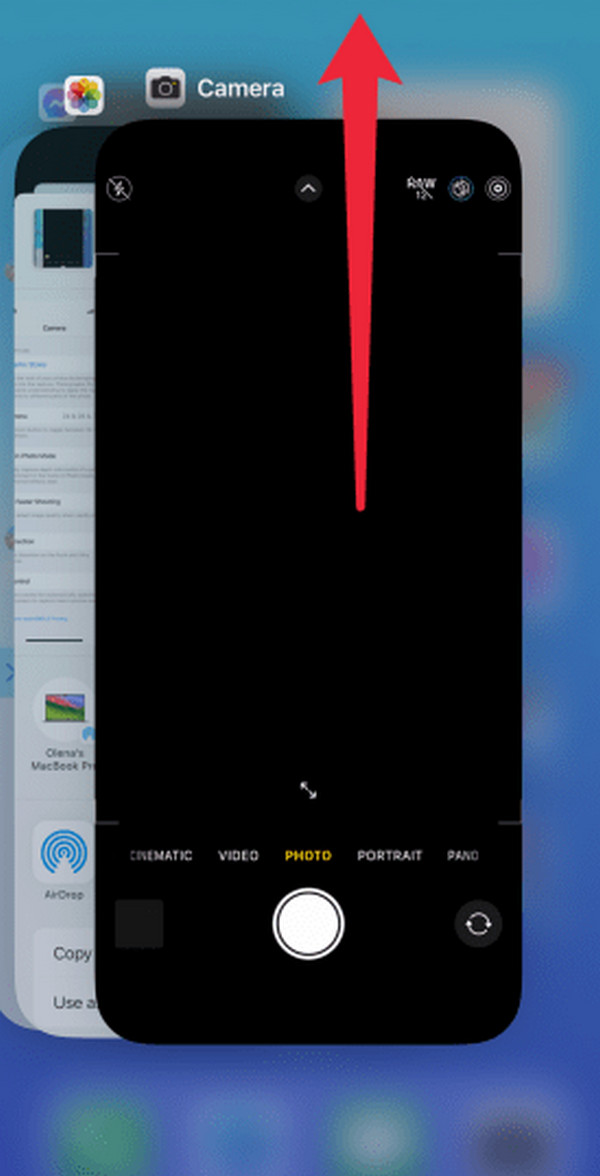
Option 2. Redémarrez l'iPhone
Mais que se passe-t-il s’il existe des dysfonctionnements dans le système de l’iPhone, notamment des problèmes et des bugs ? Si tel est le cas, l'iPhone doit être celui qui recevra un nouveau redémarrage. Le processus de redémarrage doit être effectué dans cette situation. Suivez les instructions ci-dessous pour redémarrer l'iPhone en fonction de la disponibilité des boutons de votre iPhone. Passez.
Sans bouton d'accueil : appuyez sur Volume ou Haut et attendez le curseur de mise hors tension. Basculez-le pour éteindre l'iPhone et rallumez-le ensuite. Il est nécessaire d'appuyer sur le côté jusqu'à ce que le logo Apple apparaisse.
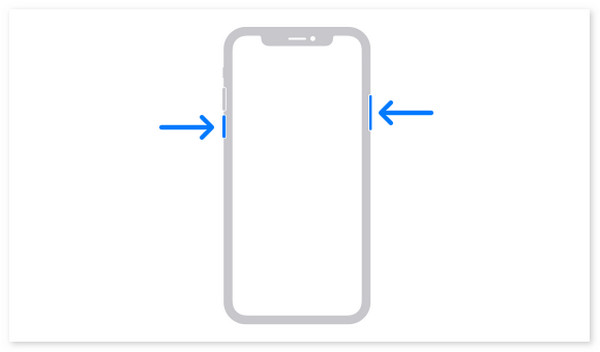
Avec un bouton d'accueil et un bouton latéral : appuyez sur le côté jusqu'à ce que le curseur de mise hors tension apparaisse. Éteignez ensuite l'iPhone en le faisant glisser. Rallumez-le en appuyant sur le côté jusqu'à ce que le logo Apple apparaisse.
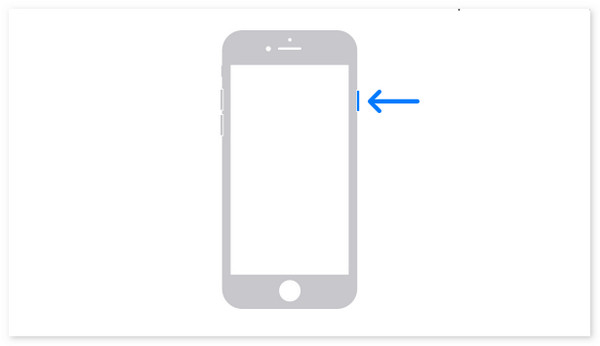
Avec un bouton Home et Top : appuyez sur Top jusqu'à ce que l'icône du curseur de mise hors tension apparaisse. Plus tard, activez-le pour éteindre l'iPhone. Veuillez le rallumer en appuyant sur le haut jusqu'à ce que le logo Apple apparaisse.
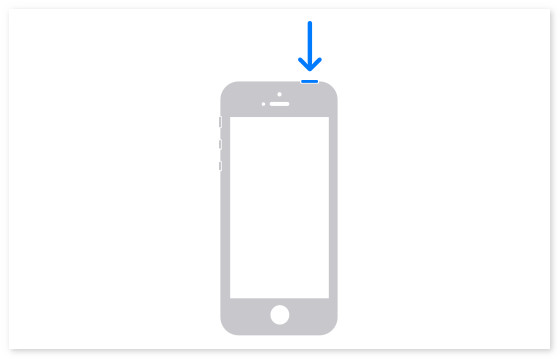
Option 3. Utiliser la récupération système iOS FoneLab
Le dysfonctionnement mentionné peut également être corrigé avec des outils tiers, comme FoneLab iOS System Recovery. L'avantage de cet outil est qu'il propose 2 modes de réparation pour résoudre le problème dans cet article, plus 50 et plus : les modes Standard et Avancé. Vous souhaitez les découvrir ? Veuillez suivre les étapes détaillées ci-dessous.
FoneLab vous permet de fixer l'iPhone / iPad / iPod du mode DFU, du mode de récupération, du logo Apple, du mode casque, etc. à un état normal sans perte de données.
- Résoudre les problèmes de système iOS désactivés.
- Extrayez les données des appareils iOS désactivés sans perte de données.
- C'est sûr et facile à utiliser.
Étape 1Téléchargez, configurez et lancez le logiciel. Clique le Accueil bouton pour connecter l’iPhone à l’ordinateur via un câble USB. Sélectionnez le Fixer bouton pour passer à l’interface suivante.
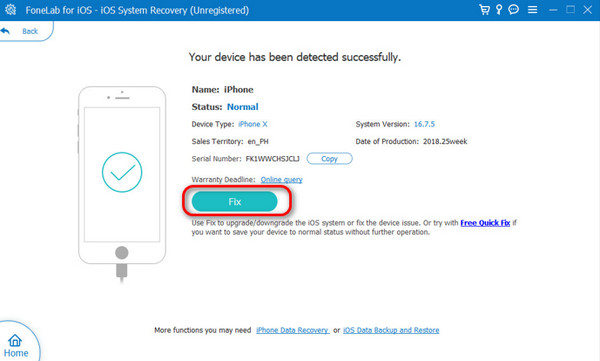
Étape 2Choisissez l'un des modes de réparation. Vous pouvez en choisir un après avoir lu leur procédure sous leurs noms. Plus tard, cliquez sur le Confirmer pour procéder à l'affichage du progiciel. Clique le Suivant bouton par la suite.
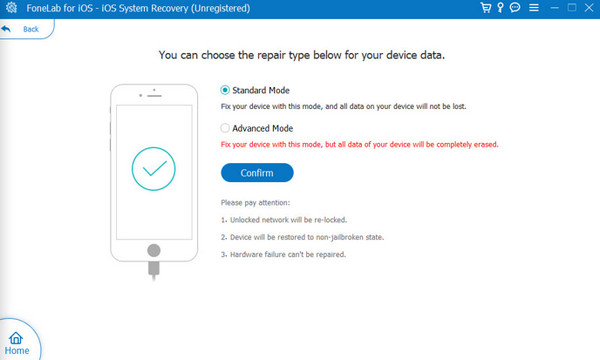
Étape 3Le logiciel téléchargera le progiciel nécessaire à la procédure. Veuillez cliquer sur le réparation or Optimiser bouton par la suite.
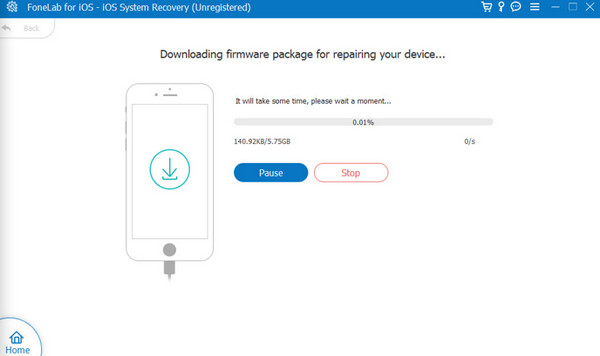
FoneLab vous permet de fixer l'iPhone / iPad / iPod du mode DFU, du mode de récupération, du logo Apple, du mode casque, etc. à un état normal sans perte de données.
- Résoudre les problèmes de système iOS désactivés.
- Extrayez les données des appareils iOS désactivés sans perte de données.
- C'est sûr et facile à utiliser.
Partie 4. FAQ sur la caméra frontale miroir sur iPhone
Puis-je modifier un selfie en miroir après l'avoir pris ?
Oui. Après avoir pris le selfie en miroir sur votre iPhone, vous pouvez le modifier à l'aide de la fonction de retouche photo de base intégrée de l'appareil Apple mentionné. Certaines des fonctionnalités que vous pouvez utiliser sont le recadrage et l'ajustement de la résolution. Assurez-vous d'avoir une copie de la photo que vous allez modifier, car l'iPhone n'enregistrera pas d'image distincte pour celle modifiée. La modification ne peut pas être annulée.
La caméra frontale miroir affecte-t-elle les appels vidéo ?
Non. La fonction Mirror Front Camera n’affectera pas les appels vidéo effectués sur votre iPhone. Messenger, FaceTime, Zoom ou d'autres applications pouvant effectuer des appels vidéo ne seront pas affectés si la fonctionnalité est activée. La raison en est que les applications mentionnées disposent de paramètres de caméra intégrés distincts pour leurs fonctions.
FoneLab vous permet de fixer l'iPhone / iPad / iPod du mode DFU, du mode de récupération, du logo Apple, du mode casque, etc. à un état normal sans perte de données.
- Résoudre les problèmes de système iOS désactivés.
- Extrayez les données des appareils iOS désactivés sans perte de données.
- C'est sûr et facile à utiliser.
Nous espérons que cet article a fourni des informations informatives et pratiques sur la caméra frontale miroir sur iPhone. De plus, le logiciel capable de corriger les dysfonctionnements du système iOS, y compris la fonction Mirror Front Camera qui ne fonctionne pas, est FoneLab iOS System Recovery. Avez-vous d'autres questions auxquelles il faut répondre ? Veuillez les laisser dans la section commentaires ci-dessous et nous y répondrons. Merci!
